چگونه سلامت باتری مک بوک را بررسی کنیم
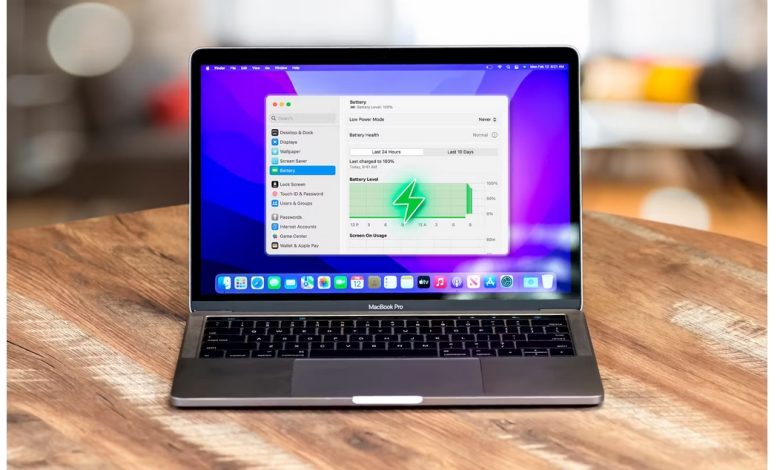
[ad_1]
باتری های کامپیوتر عمر محدودی دارند و به مرور زمان فرسوده می شوند. شما می توانید باتری را خودتان تعویض کنید. در بسیاری از مواردی که باتری ها خارجی هستند، کافی است یک نمونه سفارش دهید و در کمتر از چند ثانیه آن را تعویض کنید. این در سیستم های قدیمی و ضخیم تر رایج است. اما اگر می خواهید این کار را برای مک بوک خود انجام دهید، ابتدا باید سلامت باتری مک بوک هر مدل را بررسی کنید. در صورت لزوم، خودتان باتری را با کمک یک تکنسین تعویض کنید یا به نمایندگی های انحصاری اپل مراجعه کنید و باتری را با اطمینان بیشتری با هزینه کمی بالاتر تعویض کنید.
اطلاعات بیشتر: آیا باید لپ تاپم را تعویض کنم؟
نحوه بررسی سلامت باتری مک بوک
با استفاده از سیستم عامل macOS Ventura یا جدیدتر، می توانید به راحتی عملکرد باتری را با استفاده از تنظیمات سیستم خود اندازه گیری کنید. برنامه تنظیمات سیستم این کار را برای شما انجام می دهد.
برای استفاده از این ویژگی ابتدا:
- تنظیمات سیستم را باز کنید.
- باتری را در پنل سمت چپ پیدا کرده و روی آن کلیک کنید.
- گزینه Battery Health را پیدا کنید.
- برای مشاهده اطلاعات روی i در کنار Battery Health کلیک کنید.


با کلیک بر روی این گزینه، پنجره ای باز می شود که می توانید اطلاعات اضافی را در آن مشاهده کنید. به عنوان مثال، ابتدا می توانید وضعیت باتری و درصد باقی مانده از باتری فعلی را مشاهده کنید.


در این پنجره عبارتی به نام Battery Status را مشاهده خواهید کرد! اگر عبارت مقابل Battery Condition Normal باشد، درست مانند تصویری که آی تی روی سیستم گذاشته، به این معنی است که باتری سالم است و همه چیز عالی است و نیازی به تعویض باتری نیست. فقط این عبارت می تواند سلامت باتری مک بوک شما را تایید کند.
البته برخی از سیستم ها به جای عبارت معمولی عبارت Service Recommended را می بینند که به راحتی می توان گفت که سیستم توصیه می کند سیستم را توسط متخصص بررسی کرده و باتری را تعمیر کنید.
این معمولا به این معنی است که باتری مک بوک شما نمی تواند مانند گذشته شارژ نگه دارد.
در چنین شرایطی، وضعیت حداکثر ظرفیت باتری مک بوک بررسی کنید که باتری شما در مقایسه با زمانی که نو بود چقدر کم است. اگر ظرفیت باتری کمتر از 80 درصد است، ممکن است نیاز به تعویض باتری داشته باشید.
بیشتر بخوانید: هر آنچه باید در مورد لپ تاپ های دو صفحه نمایش بدانید
نحوه بررسی تعداد چرخه باتری مک بوک
چرخه شارژ یک بار شارژ و تخلیه کامل باتری به هر شکلی است – می تواند 100٪ تخلیه و برگشت، یا 100٪ تا 80٪ پنج بار باشد. باتری های مک بوک مدرن برای 1000 چرخه رتبه بندی می شوند، اما برخی از مدل های قدیمی (قبل از سال 2010) برای 500 یا 300 چرخه رتبه بندی می شوند. در حالی که باتری وقتی به حد مجاز خود می رسد ناگهان از بین نمی رود، با نزدیک شدن به این حد، شارژ کمتر و کمتری در خود نگه می دارد. در نهایت، برای استفاده از آن باید مک خود را به سیم برق متصل نگه دارید.
برای بررسی تعداد شارژ باتری، کلید Option را نگه دارید، روی نماد Apple در گوشه سمت چپ بالای صفحه کلیک کنید و سپس System Information را انتخاب کنید. (اگر کلید Option را نگه ندارید، به جای آن «About This Mac» را خواهید دید.)


در سمت چپ زیر دسته سخت افزار Power را انتخاب کنید. به این ترتیب می توانید تمام اطلاعات و وضعیت باتری مک بوک خود را در سمت راست مشاهده کنید. Cycle Count دقیقا همین گزینه است که تعداد چرخه ها را نشان می دهد.
این گزینه مطابق تصویر زیر در قسمت Health Information قرار دارد:


در اینجا می توانید بدانید که چند بار سیستم شما به طور کامل شارژ و دشارژ شده است. در سیستم ما 289 بار این اتفاق افتاده است و هنوز جا برای 1000 وجود دارد!
اگر باتری مشکل دارد، گزینه Condition در این قسمت ممکن است شامل عبارتی مانند Service Battery باشد. البته برای ما این اصطلاح Normal است یعنی باتری مشکلی ندارد.
اگر در حال حاضر مکبوکی دارید که شارژ آن کم است، میتوانید با کمک این راهنمای IT اطلاعاتی از سلامت باتری مکبوک خود اطمینان حاصل کنید. همچنین زمانی که قصد دارید توصیه های حرفه ای برای شما داریم خرید سیستم دست دوم یا کار کرده اید، خوب است چرخه شارژ و دشارژ باتری را بررسی کنید و کمی به این رقم حساسیت نشان دهید. زیرا اگر این عدد نزدیک به 1000 باشد (و در سیستم های قدیمی تر به 300 و 500 نزدیکتر است)، زمان زیادی طول نمی کشد که بخواهید دوباره هزینه باتری را پرداخت کنید.
آیا تجربه ای در این مورد دارید که برای کاربران ما مفید باشد؟ لطفا نظرات خود را بنویسید.
منبع راهنما:
سایت اینترنتی howtogeek
[ad_2]




